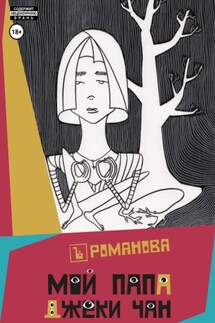Создание сайта от А до Я. Книга 2 - страница 3
Ваш сайт на WordPress состоит из:
– WordPress Главных файлов ядра
– WordPress Плагинов
– WordPress Тем
– Изображений и Файлов
– Javascript скриптов, PHP скриптов, и других файлов кода
– Дополнительные Файлы и Статичные Веб Страницы
Все эти файлы используются в различных комбинациях при генерации вашего веб-сайта. База данных содержит ваши записи и множество данных, сгенерированных вашим сайтом, но она не включает элементы, перечисленные выше, которые все вместе создают внешний вид и информацию о вашем сайте. Они должны быть сохранены.
Большинство хостинг-провайдеров делают резервные копии всего сервера, включая ваш сайт, но понадобится время, чтобы запросить копию вашего сайта из их резервной копии, а ведь в данном случае быстрое восстановление очень важно. У множества хостинг-провайдеров существуют программы для создания резервной копии вашего сайта. Ознакомьтесь со списком услуг и программ, которые предоставляет ваш хостинг-провайдер. Следует изучить как делать резервные копии вашего собственного сайта и файлов и как их восстанавливать. Вот несколько методов.
Импорт и экспорт в WordPress
В первую очередь следует отметить, что WordPress предоставляет кое-какой базовый функционал резервного копирования. Ознакомиться с ним можно в разделе Инструменты → Экспорт. Выбрав, что именно вы хотели бы сохранить в бэкап, вы можете скачать к себе на компьютер XML-файл, содержащий всю текстовую информацию с вашего сайта.
Экспорт и импорт в WordPress
Чтобы восстановить сайт (или скопировать его на другой хостинг), нужно загрузить полученный файл в разделе Инструменты → Импорт → WordPress. Для импорта WordPress вам предложит автоматически установить соответствующий плагин. Кстати импорт поддерживает и сторонние сервисы, например, Tumblr, LiveJournal, и Blogger.
Учтите, что файл экспорта WordPress не содержит ваши загруженные файлы, но при импорте на новый сайт у вас будет возможность их загрузить со старого.
А ещё есть отличный плагин Duplicator, который делает полный бэкап сайта – со всеми файлами, с базой данных, потом этот бэкап можно просто на сервере развернуть и получить точную копию сайта.
Настройки BackUpWordPress
Плагин BackUp WordPress от Human Made Ltd. предоставляет возможность делать регулярные бэкапы как базы данных отдельно, так и базы данных вместе с файлами WordPress.
Плагин создает свою страницу настроек в разделе Инструменты → Резервные копии, с двумя уже созданными по умолчанию расписаниями бэкапов и возможностью добавить новые.
Настройки плагина BackUp WordPress
– Путь для настроек плагина: Консоль/Инструменты/Резервные копии
– Запустить сейчас – Можно мгновенно запустить процедуру бэкапа
– Настройки – выбор режима создания копий
– Исключения – можно исключить папки и таблицы, которые не надо сохранять в резервной копии
– Удалить – удалить расписание
В Настройках имеются следующие поля:
✓Automatic Backups – В этом пункте вам будет предложено на выбор два варианта создания резервных копий, на полном автомате (Backup my site automatically) или в ручном режиме (No automatic backups), отмечаете нужный вам вариант.
✓ Резервная копия – Этот пункт даёт вам возможность определиться с тем, что будет копироваться в резерв. Вы сможете выбрать создание копий: файлов и баз данных вместе, только баз данных или же файлов сайта отдельно.
Пояснение: База данных – это всё, что касается контента на вашем сайте. А файлы – это системные файлы, которые отвечают за настройку самого WordPress, темы-шаблона, плагинов. Работая с БД, они форматируют внешний вид сайта, обеспечивают безопасность и так далее. При отсутствии копии файлов нельзя восстановить тему, плагины, настройки. На это потребуется дополнительное время: установить тему, плагины и выполнять настройку заново.